Highcharts로 데이터 시각화를 최적화하는 방법
- PHPz원래의
- 2023-12-17 23:10:071189검색
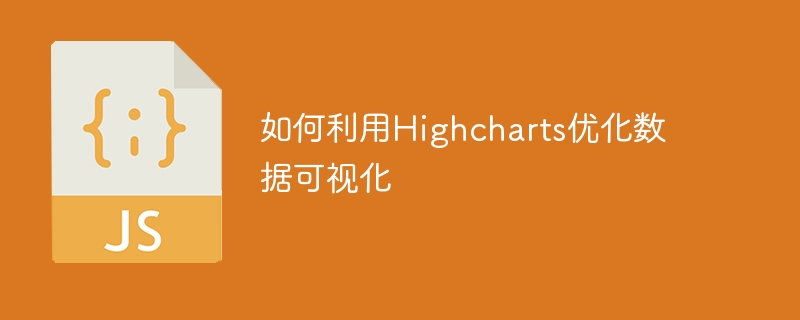
Highcharts를 사용하여 데이터 시각화를 최적화하는 방법
데이터 분석과 시각화의 중요성이 계속 증가함에 따라 점점 더 많은 기업과 개인이 복잡한 데이터를 보다 명확하고 직관적인 형식으로 표현하는 방법을 모색하기 시작했습니다. 강력한 JavaScript 차트 라이브러리인 Highcharts는 데이터 시각화 분야에서 광범위한 응용 프로그램을 보유하고 있습니다. 이 기사에서는 차트 생성, 스타일 조정, 상호 작용 및 애니메이션 효과 최적화 등 데이터 시각화를 위해 Highcharts를 사용하는 방법을 자세히 소개하여 독자가 Highcharts를 사용하여 데이터 시각화를 달성하는 데 도움을 줄 것입니다.
1. Highcharts 기본
- Highcharts 라이브러리 소개
Highcharts를 사용하기 전에 먼저 공식 홈페이지(https://www.highcharts.com.cn/)에서 Highcharts 라이브러리를 다운로드하여 소개해야 합니다. HTML 파일 중간. 다음 코드를 통해 구현됩니다.
<script src="https://cdn.jsdelivr.net/npm/highcharts@9.1.2/highcharts.js"></script>
- 기본 차트 만들기
Highcharts는 꺾은선형 차트, 막대형 차트, 원형 차트 등 다양한 유형의 차트를 제공합니다. 다양한 구성 항목을 설정하여 다양한 형태의 차트를 생성할 수 있습니다. 히스토그램을 예로 들어 다음 코드를 통해 간단한 히스토그램을 만듭니다.
Highcharts.chart('container', {
chart: {
type: 'column'
},
title: {
text: '销售数据'
},
xAxis: {
categories: ['一月', '二月', '三月', '四月', '五月', '六月']
},
yAxis: {
title: {
text: '销售额'
}
},
series: [{
name: '销售额',
data: [100, 200, 150, 300, 250, 400]
}]
});위 코드로 히스토그램을 만들고 제목, 가로좌표, 세로좌표, 데이터 계열을 설정합니다.
2. Highcharts 최적화 기술
- 스타일 조정
Highcharts는 차트의 스타일을 조정할 수 있는 다양한 구성 항목을 제공합니다. 다음은 일반적으로 사용되는 스타일 조정 기술입니다.
(1) 차트의 배경색 설정:
chart: {
backgroundColor: '#f5f5f5'
}(2) 글꼴 스타일 조정:
title: {
style: {
fontWeight: 'bold',
fontSize: '16px'
}
},
xAxis: {
labels: {
style: {
fontSize: '12px'
}
}
},
yAxis: {
labels: {
style: {
fontSize: '12px'
}
}
}(3) 범례의 위치 및 스타일 수정:
legend: {
align: 'right',
verticalAlign: 'top',
layout: 'vertical',
itemStyle: {
fontWeight: 'normal',
fontSize: '12px'
}
}- 애니메이션 효과
Highcharts는 애니메이션 효과를 설정하여 차트 표시를 더욱 생생하게 만들 수 있습니다. 다음은 일반적으로 사용되는 애니메이션 효과 설정입니다.
(1) 데이터 계열의 애니메이션 효과 설정:
series: [{
animation: {
duration: 1500 // 动画的时长,单位为毫秒
},
data: [100, 200, 150, 300, 250, 400]
}](2) x축 애니메이션 효과 설정:
xAxis: {
animation: {
duration: 1000 // 动画的时长,单位为毫秒
}
}(3) 애니메이션 효과 설정 y축:
yAxis: {
animation: {
duration: 1000 // 动画的时长,单位为毫秒
}
} - 대화형 기능
Highcharts는 마우스 상호작용을 통해 차트 표시를 변경할 수 있는 일부 대화형 기능도 제공합니다. 다음은 일반적으로 사용되는 일부 대화형 기능에 대한 설정입니다.
(1) 확대/축소 기능 활성화:
chart: {
zoomType: 'xy' // 启用x轴和y轴的缩放功能
}(2) 내보내기 기능 활성화:
exporting: {
enabled: true // 启用导出功能
}(3) 마우스오버 프롬프트 설정:
tooltip: {
enabled: true // 启用鼠标悬停提示
}위 내용은 일부에 불과합니다. Highcharts Basic 기술의 최적화를 통해 독자는 특정 요구 사항과 실제 시나리오를 기반으로 추가 조정 및 최적화를 수행할 수 있습니다.
3. 요약
이 글에서는 데이터 시각화를 위해 Highcharts를 사용하는 방법을 소개하고, Highcharts의 기본 사용법과 스타일 조정, 애니메이션 효과 및 대화형 기능을 포함한 일부 최적화 기술에 대해 자세히 설명합니다. Highcharts가 제공하는 기능과 구성 항목을 적절하게 사용함으로써 데이터를 더 잘 표시하고 해석할 수 있으며 데이터 분석의 효율성과 시각화를 향상시킬 수 있습니다. 이 글이 데이터 시각화를 위해 Highcharts를 사용하는 독자들에게 도움이 되기를 바랍니다.
위 내용은 Highcharts로 데이터 시각화를 최적화하는 방법의 상세 내용입니다. 자세한 내용은 PHP 중국어 웹사이트의 기타 관련 기사를 참조하세요!

